Clàr-innse
Tha an oideachadh a’ mìneachadh na tha riatanach ann an cruth a’ chlàir, a’ sealltainn mar a nì thu clàr ann an Excel agus mar a chleachdas tu na feartan cumhachdach aige.
Aig an uachdar, tha clàr Excel dìreach coltach ri dòigh air dàta a chuir air dòigh. Gu fìrinneach, tha an t-ainm gnèitheach seo a’ còmhdach tunna de fheartan feumail. Faodar clàran anns a bheil ceudan no eadhon mìltean de shreathan is cholbhan ath-àireamhachadh sa bhad agus an àireamhachadh, a sheòrsachadh agus a shìoladh, ùrachadh le fiosrachadh ùr agus ath-dhealbhadh, geàrr-chunntas le clàran pivot agus às-mhalairt.
Clàr Excel
Is dòcha gu bheil thu fon bheachd gu bheil an dàta san duilleag-obrach agad mar-thà ann an clàr dìreach a chionn 's gu bheil e air a eagrachadh ann an sreathan agus colbhan. Ach, chan e "clàr" fìor a th' anns an dàta ann an cruth clàir mura h-eil thu air a dhèanamh gu sònraichte. gus susbaint a' chlàir a stiùireadh gu neo-eisimeileach on chòrr de dhàta na duilleige-obrach.
Tha an dealbh-sgrìn gu h-ìosal a' dèanamh coimeas eadar raon cunbhalach agus fòrmat a' chlàir:
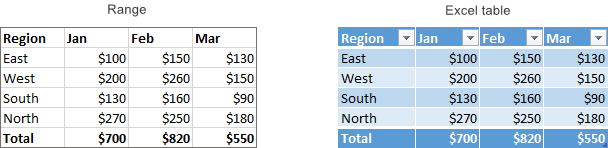
An tè as fhollaisiche Is e an diofar gu bheil am bòrd air a stoidhleachadh. Ach, tha clàr Excel fada nas motha na raon de dhàta cruth le cinn. Tha mòran fheartan cumhachdach a-staigh:
- Tha clàir Excel fiùghantach a rèir nàdar, a’ ciallachadh gu bheil iad a’ leudachadh agus a’ dèanamh cùmhnant gu fèin-ghluasadach fhad ‘s a chuireas tu no a bheir thu air falbh sreathan is colbhan.
- Amalaichte seòrsa agus criathradh roghainnean; lèirsinneachcriathradh le sliseagan .
- Cruthachadh furasta le stoidhlichean clàir innte.
- Tha cinn cholbhan rim faicinn fhad 's a thathar a' sgrolaich.<12 Leigidh
- Suip àireamhan dhut suim agus cunntadh dàta a bharrachd air an luach cuibheasach, mion no as àirde a lorg ann am cliog.
- Colbhan àireamhaichte Leigidh leat colbh slàn obrachadh a-mach le bhith a' cur a-steach foirmle ann an aon chill.
- Foirmle a tha furasta a leughadh air sgàth co-chòrdadh sònraichte a chleachdas ainmean clàir is cholbhan seach cill iomraidhean.
- Clàran fiùghantach atharraich gu fèin-obrachail mar a chuireas tu ris no a bheir thu air falbh dàta ann an clàr.
Airson tuilleadh fiosrachaidh, faic na 10 feartan as fheumaile ann an clàir Excel .
Mar a chruthaicheas tu clàr ann an Excel
Leis an dàta tùsail air a chuir air dòigh ann an sreathan is colbhan, dèan na ceumannan gu h-ìosal gus raon de cheallan a chur ann an clàr:
<13 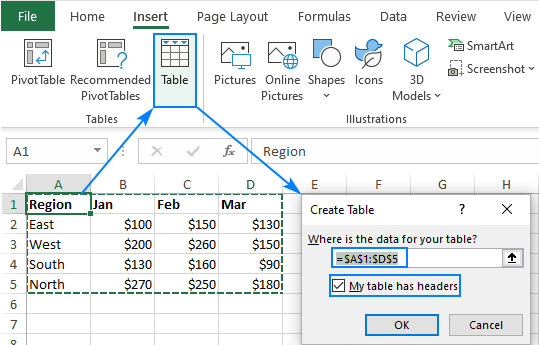
Mar thoradh air an sin, bidh Excel ag atharrachadh an raon dàta agad gu clàr fìor leis an stoidhle àbhaisteach:
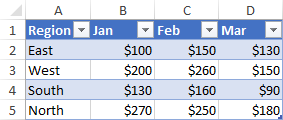
Mòranchan eil ann am feartan mìorbhaileach a-nis ach cliog air falbh agus, ann am mionaid, ionnsaichidh tu mar a chleachdas tu iad. Ach an toiseach, seallaidh sinn ri mar a nì thu clàr le stoidhle sònraichte.
Molaidhean is notaichean:
- Ullaich is glan an dàta agad mus cruthaich thu clàr: thoir air falbh sreathan bàn , thoir ainm sònraichte brìoghmhor air gach colbh, agus dèan cinnteach gu bheil fiosrachadh mu aon chlàr anns gach sreath.
- Nuair a thèid clàr a chuir a-steach, cumaidh Excel a h-uile cruth a th’ agad an-dràsta. Airson na builean as fheàrr, is dòcha gum bi thu airson cuid den fhòrmatadh a th’ ann mar-thà a thoirt air falbh, m.e. dathan cùl-raoin, 's mar sin chan eil e a' strì ri stoidhle bùird.
- Chan eil thu cuingealaichte ri dìreach aon bhòrd air gach duilleag, faodaidh na h-uimhir 's a dh'fheumas tu a bhith agad. Airson leughadh nas fheàrr, tha e na adhbhar co-dhiù aon loidhne bhàn agus aon cholbh bàn a chur a-steach eadar clàr agus dàta eile.
Mar a nì thu clàr le stoidhle taghte
Sheall an eisimpleir roimhe seo an dòigh as luaithe air clàr a chruthachadh ann an Excel, ach bidh e an-còmhnaidh a’ cleachdadh an stoidhle àbhaisteach. Gus clàr a tharraing leis an stoidhle a thagh thu, dèan na ceumannan seo:
- Tagh cealla sam bith san t-seata dàta agad.
- Air an taba Dachaigh , ann an anns a' chuantal Styles , briog air Format as Table .
- Anns a' ghailearaidh, cliog air an stoidhle a tha thu airson a chleachdadh.
- Anns an Cruthaich Clàr bogsa deasbaid, atharraich an raon ma tha sin riatanach, thoir sùil air a’ bhogsa Tha cinn-cinn aig a’ bhòrd agam, agus cliog Ceart gu leòr .
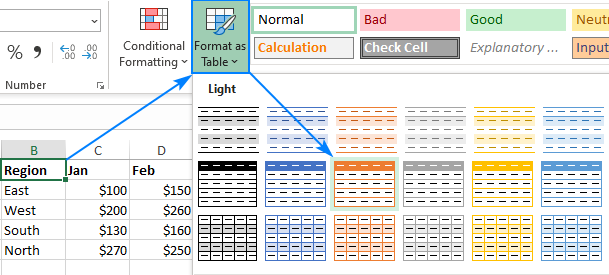
Tip. Gus an stoidhle taghte a chur an sàs agus thoir air falbh a h-uile cruth a th’ ann mu thràth , cliog deas air an stoidhle agus tagh Cuir a-steach agus Glan Fòrmatadh bhon chlàr co-theacsa.
Mar a dh'ainmicheas tu clàr ann an Excel
Gach uair a nì thu clàr ann an Excel, gheibh e gu fèin-obrachail ainm bunaiteach mar Table1 , Table2 , etc. Nuair a dhèiligeas tu ri ioma-chlàir, ma dh'atharraicheas tu na h-ainmean bunaiteach gu rudeigin nas ciallaiche agus nas tuairisgeulach nì thu an obair agad gu math nas fhasa.
Gus clàr ath-ainmeachadh, dìreach dèan na leanas:
- Tagh cealla sam bith sa chlàr.
- Air taba Dealbhadh a’ Chlàir , sa chuantal Properties , tagh an t-ainm a th’ ann san Ainm a’ Chlàir bogsa, agus sgrìobh thairis e le fear ùr.

Tip. Airson ainmean a h-uile clàr san leabhar-obrach làithreach fhaicinn, brùth Ctrl + F3 gus am Manaidsear Ainm fhosgladh.
Mar a chleachdas tu clàran ann an Excel
Tha mòran fheartan uamhasach aig bùird Excel a tha dìreach ag obrachadh a-mach, a’ làimhseachadh agus ag ùrachadh dàta anns na duilleagan-obrach agad. Tha a’ mhòr-chuid de na feartan sin intuitive agus dìreach. Gu h-ìosal gheibh thu tar-shealladh goirid air an fheadhainn as cudromaiche.
Mar a shìoladh tu clàr ann an Excel
Gheibh a h-uile clàr na comasan sìoltachaidh fèin-ghluasadach gu bunaiteach. Gus dàta a' chlàir a shìoladh, seo na dh'fheumas tu a dhèanamh:
- Briog air an t-saighead a-nuas ann am bann-cinn a' cholbh.
- Thoir sùil air na bogsaichean ri taobh an dàta a tha thu ag iarraidha shìoladh a-mach. No thoir gnogag air a’ bhogsa Tagh na h-Uile gus an dàta gu lèir a dhì-thaghadh, agus an uairsin thoir sùil air na bogsaichean ri taobh an dàta a tha thu airson a shealltainn.
- Gu roghnach, ’s urrainn dhut am Filter by Colour and Text Filters a chleachdadh roghainnean far a bheil sin iomchaidh.
- Briog air OK .
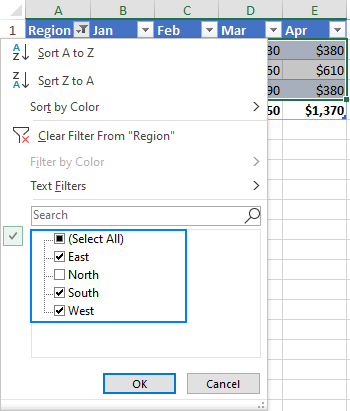
Mura h-eil feum agad air an fheart criathrag fèin-ghluasadach, bidh thu 's urrainn na saighdean a thoirt air falbh le bhith a' toirt dheth a' bhogsa Putan Filter air an taba Design , sa bhuidheann Roghainnean Stoidhle Clàr . No faodaidh tu na putanan sìoltachain a thionndadh air agus dheth leis a’ gheàrr-liosta Ctrl + Shift + L.
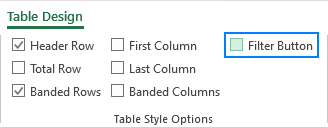
A bharrachd air an sin, is urrainn dhut criathrag lèirsinneach a chruthachadh airson do bhòrd le bhith a’ cur sliseag ris. Airson seo, cliog air Cuir a-steach Slicer air an taba Dealbhadh Clàr , sa bhuidheann Innealan .
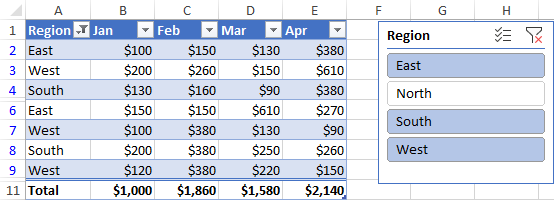
Mar a rèiticheas tu clàr ann an Excel
Gus clàr a sheòrsachadh le colbh sònraichte, dìreach cliog air an t-saighead tuiteam-sìos sa chill-cinn, agus tagh an roghainn rèiteach a tha a dhìth:
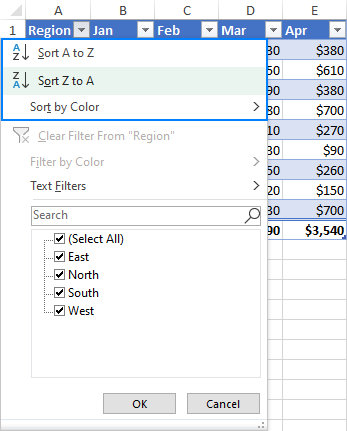
Foirmle clàr Excel
Airson dàta a’ chlàir obrachadh a-mach, bidh Excel a’ cleachdadh co-chòrdadh foirmle sònraichte ris an canar iomraidhean structaraichte. An coimeas ri foirmlean àbhaisteach, tha grunn bhuannachdan aca:
- Furasta a chruthachadh . Dìreach tagh dàta a’ chlàir nuair a bhios tu a’ dèanamh foirmle, agus togaidh Excel iomradh structarail dhut gu fèin-obrachail.
- Furasta a leughadh . Tha iomraidhean structaraichte a’ toirt iomradh air na pàirtean bùird a rèir ainm, a tha ga dhèanamh nas fhasa foirmlean a dhèanamhtuigsinn.
- Auto-lìonta . Gus an aon àireamhachadh a dhèanamh anns gach sreath, cuir a-steach foirmle ann an cealla singilte sam bith, agus thèid a lethbhreacadh sa cholbh sa bhad.
- Air atharrachadh gu fèin-obrachail . Nuair a dh'atharraicheas tu foirmle an àite sam bith ann an colbh, atharraichidh na foirmlean eile san aon cholbh a rèir sin.
- Air an ùrachadh gu fèin-obrachail. Gach uair a thèid meud a' bhùird atharrachadh no na colbhan ath-ainmeachadh, thèid iomraidhean structarail ùrachadh fiùghantach.
Tha an dealbh-sgrìn gu h-ìosal a’ sealltainn eisimpleir de iomradh structarail a tha a’ toirt suim de dhàta anns gach sreath:
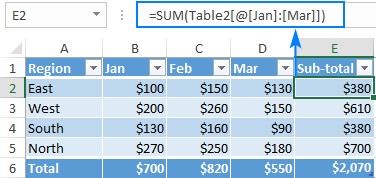
Colbhan clàr sùim
Is e feart math eile de chlàr Excel an comas geàrr-chunntas a dhèanamh air dàta gun fhoirmlean. Canar Total Row ris an roghainn seo.
Gus cunntas a thoirt air dàta clàir, seo na dh'fheumas tu a dhèanamh:
- Tagh cealla sam bith sa chlàr.
- Air an taba Design , sa bhuidheann Roghainnean Stoidhle Clàr , cuir comharradh diog sa bhogsa Sreath Iomlan. <14
- Briog an àite sam bith sa bhòrd agad.
- Air an taba Design , sa chuantal Properties , briog air Ath-mheudaich Clàr .
- Nuair a nochdas am bogsa deasbaid, tagh an raon a thèid a ghabhail a-steach sa chlàr.
- Briog air Ceart gu leòr .
- Tagh cealla sam bith sa chlàr.
- Air an taba Design ,sa bhuidheann Stoidhle Clàr , cliog air an stoidhle a tha thu airson a chur an sàs. Airson a h-uile stoidhle fhaicinn, cliog air a' phutan Barrachd san oisean gu h-ìosal air an làimh dheis.
- Gus an stoidhle agad fhèin a chruthachadh, lean an stiùireadh seo: Mar a nì thu stoidhle bùird àbhaisteach.
- Gus an stoidhle clàr àbhaisteach atharrachadh, dèan briogadh deas air an stoidhle a tha thu ag iarraidh agus tagh Suidhich mar an àbhaist . Bidh clàr ùr sam bith a chruthaicheas tu san aon leabhar-obrach a-nis air a chruth leis an stoidhle clàr ùr àbhaisteach.
- Tagh cealla sam bith taobh a-staigh doclàr.
- Air an taba Design , sa bhuidheann Stoidhle Clàr , cliog air a’ phutan Barrachd san oisean gu h-ìosal air an làimh dheis, agus an uairsin cliog Glan fo na teamplaidean stoidhle bùird. No tagh a’ chiad stoidhle fo Solas , ris an canar Chan eil gin .
- Dèan briogadh deas air ceal sam bith sa bhòrd agad, agus an uairsin cliog air Clàr > Tionndaidh gu Raon . No briog air a' phutan Tionndaidh gu Raon air an taba Design , sa bhuidheann Innealan .
- Sa bhogsa deasbaid a nochdas, cliog air Tha .
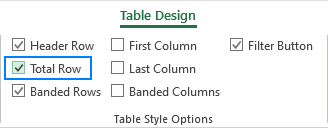
Tha an loidhne Iomlan air a chuir a-steach aig bonn a’ chlàir agus a’ sealltainn an àireamh iomlan sa cholbh mu dheireadh:
 <3
<3
Gus dàta a chruinneachadh ann an colbhan eile, cliog air a’ chill Iomlan , agus an uairsin cliog air an t-saighead a-nuas agus tagh an gnìomh SUM. Gus dàta obrachadh a-mach ann an dòigh eadar-dhealaichte, m.e. cunnt no cuibheasachd, tagh an gnìomh co-fhreagarrach.
Ge bith dè an gnìomh a thaghas tu, cleachdaidh Excel an gnìomh SUBTOTAL a bhios a’ tomhas dàta a-mhàin ann an sreathan faicsinneach :
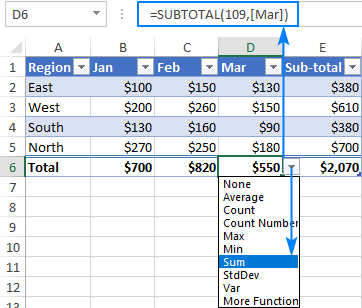
Tip. Gus an Sreath Iomlan a thionndadh air agus dheth, cleachd an ath-ghoirid Ctrl + Shift + T.
Mar a leudaicheas tu clàr ann an Excel
Nuair a chuireas tu a-steach rud sam bith ann an cealla ri thaobh, bidh clàr Excel a’ leudachadh gu fèin-obrachail gus an dàta ùr a ghabhail a-steach. Còmhla ri iomraidhean structaraichte, cruthaichidh seo raon fiùghantach airson na foirmlean agad gun oidhirp sam bith bhon taobh agad. Mura h-eil thu a’ ciallachadh gum bi an dàta ùr mar phàirt den chlàr, brùth Ctrl + Z . Bheir seo air falbh leudachadh a' chlàir ach cumaidh e an dàta a sgrìobh thu.
'S urrainn dhut cuideachd clàr a leudachadh le làimh le bhith a' slaodadh làmh bheag san oisean gu h-ìosal air an làimh dheis.
<0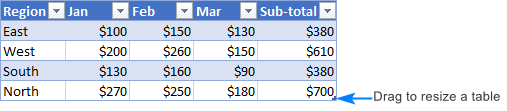
Faodaidh tu cuideachd colbhan is sreathan a chur ris agus a thoirt air falbh le bhith a’ cleachdadh an àithne Ath-mheudachadh Clàr . Seo mar a leanas:
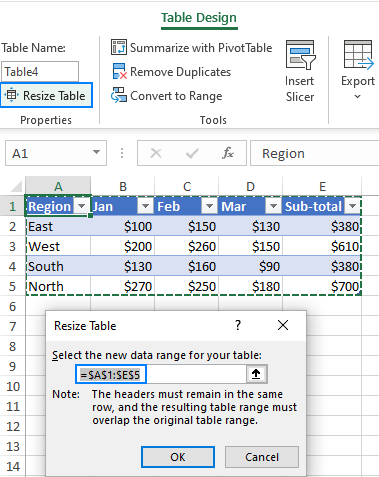
Stoidhlichean bùird Excel
Tha cruth bùird gu math furasta air sgàth gailearaidh stoidhlichean ro-mhìnichte. Cuideachd, 's urrainn dhut stoidhle gnàthaichte a chruthachadh leis an fhòrmat agad fhèin.
Mar a dh'atharraicheas tu stoidhle clàir
Nuair a chuireas tu a-steach clàr ann an Excel, thèid an stoidhle àbhaisteach a chur an sàs ann gu fèin-obrachail. Gus stoidhle clàir atharrachadh, dèan na leanas:
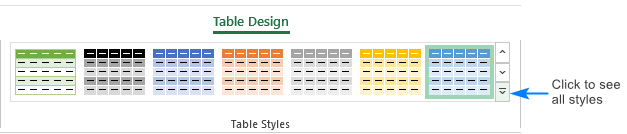
Molaidhean:
Cuir stoidhle clàir an sàs agus thoir air falbh am fòrmat a tha ann mu thràth
Nuair a chuireas tu cruth air clàr le stoidhle ro-mhìnichte sam bith, bidh Excel a’ gleidheadh an cruth a th’ agad mu thràth. Gus fòrmatadh sam bith a tha ann mu thràth a thoirt air falbh, dèan briogadh deas air an stoidhle agus tagh Cuir a-steach is Glan fòrmatadh :
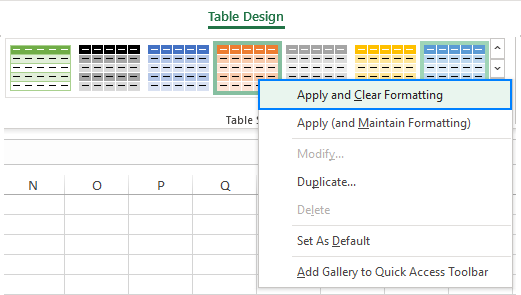
Stiùirich sreathan is colbhan bannaichte
Gus sreathan agus colbhan bannaichte a chur ris no a thoirt air falbh a bharrachd air fòrmatadh sònraichte a chuir an sàs airson a’ chiad cholbh no a’ cholbh mu dheireadh, dìreach cuir strìochag no cuir às don bhogsa-seic co-fhreagarrach air an taba Design sa bhuidheann Roghainnean Stoidhle Clàr :
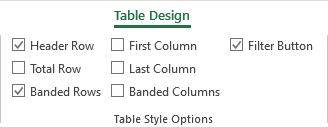
Airson tuilleadh fiosrachaidh, faic Mar a dh’atharraicheas tu dathan sreath/colbh ann an Excel.
Mar a bheir thu air falbh fòrmat clàir
Ma tha bu mhath leat a h-uile gnìomh aig clàr Excel a bhith agad ach nach eil thu ag iarraidh cruth sam bith leithid sreathan le bann, crìochan bùird is an leithid, is urrainn dhut fòrmatadh a thoirt air falbh san dòigh seo:
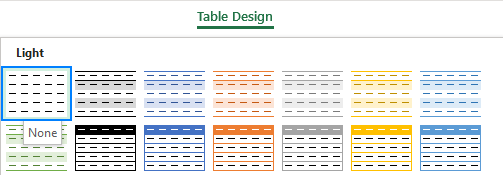
An aire. Chan eil an dòigh seo a’ toirt air falbh ach an cruth clàr inbuilt, tha an cruth àbhaisteach agad air a ghleidheadh. Gus am fòrmatadh gu lèir ann an clàr a thoirt air falbh, theirig gu taba Home > Formats a’ chuantail, is briog air Clear > Clear 8>cruth .
Airson tuilleadh fiosrachaidh, faic Mar a bheir thu air falbh fòrmatadh clàir ann an Excel.
Mar a bheir thu air falbh clàr ann an Excel
Tha toirt air falbh clàr cho furasta ‘s a chuireas tu a-steach e. Gus clàr a thionndadh air ais gu raon, dìreach dèan na leanas:
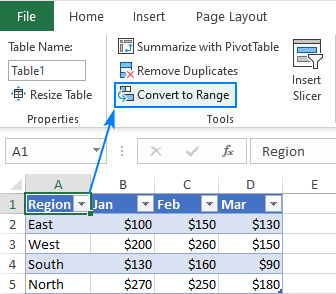
Bheir seo air falbh an clàr ach gleidhidh e an dàta agus an fhòrmatadh gu lèir. Gus an dàta a-mhàin a chumail, thoir air falbh fòrmatadh a' chlàir mus tionndaidh thu do chlàr gu raon.
Seo mar a chruthaicheas tu, a dheasaicheas tu agus a bheir thu air falbh clàr ann an Excel. Tha mi a’ toirt taing dhut airson an leughadh agus an dòchas ur faicinn air ar blog an ath sheachdain!

